Siden dets fødsel WhatsApp har ikke stoppet med at introducere nye funktioner, der letter brugen af værktøjet til brugerne. Selvom det stadig er lidt langt fra andre platforme til instant messaging såsom Telegram, tjenesten, der ejes af Facebook siden 2014 er stadig mere komplet.
En af funktionerne inkluderet a posteriori i WhatsApp er muligheden for at bruge QR-koder både i sin normale version og i versionen til virksomheder. Hvis du vil vide det hvad og hvordan du kan bruge denne type kode i messingsplatformen, Fortsæt læsning, fordi vi vil give dig alle detaljer om emnet.

Hvad er QR-koder?
En QR-kode eller hurtig reaktionskode (Quick Response) bruger et system, der minder meget om stregkoder. Dybest set er deres rolle at overføre information, når de scannes.
Opfindelsen af QR-koder tilskrives det japanske firma, Denso Wave. Dette firma ledte efter en måde at gøre stregkoder mere alsidige og indeholde mere information efter en anmodning fra en større lokal supermarkedskæde.
I øjeblikket er denne type kode meget udbredt over hele verden, især i Asien. Dens mest almindelige anvendelse er at linke en URL til dem, selvom populære applikationer som WhatsApp eller Instagram har integreret denne type kode som en hurtig og enkel metode til at tilføje kontakter.
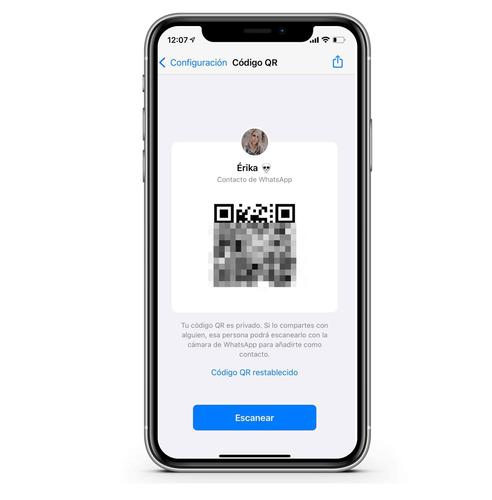
Sådan får du vist din WhatsApp QR-kode
Nu hvor vi ved, hvad en QR-kode er, lad os se, hvilken brug vi kan give den i WhatsApp. Den første ting, vi skal gøre, er at se vores kode. At gøre det:
- Åbn WhatsApp-applikationen på din Android- eller iPhone-mobiltelefon.
- Få adgang til det afsnit, der indeholder applikationsindstillingerne ved ved at klikke på knappen med de tre lodrette prikker. Du kan se denne knap placeret øverst til højre i grænsefladen.
- I menuen Indstillinger, klik på knappen QR-kode der vises ved siden af dit brugernavn.
- Du vil se, at der automatisk åbnes en skærm, hvor du kan se en fil med din QR-kode. Ved siden af dette vises dit profilbillede og dit telefonnummer.
- Dette kort med QR-koden vil være det, du bliver nødt til at vise til andre brugere, så de kan tilføje dig.
Sådan tilføjes nogen med QR
For at tilføje en kontakt eller tilføjes er det nødvendigt, at begge brugere får adgang til WhatsApp QR-kodeafsnittet inden for applikationsindstillingerne.
- Når du er inde i dette afsnit, skal du klikke på på den Scan kode sektion .
Din telefons kamera åbnes, og du skal bare pege på den anden persons QR-kode, så den er midt på pladsen.
- Når appen har læst koden, vil du se, at muligheden ” Føj denne persons telefon til dine kontakter ”Vises nederst på skærmen.
- Klik på det, og kontaktkortet åbnes.
- Tryk på ok for at gemme kontakten, og du er færdig
Sådan deler du din kode uden telefonen
For at dele din kode uden at skulle være foran den anden person har du muligheden for at dele koden. For at gøre dette skal du gå tilbage til sektionen med QR-koden på din profil.
- Presse knappen for at dele koden som du vil se øverst på skærmen.
- En ny dialogboks åbnes, hvorfra du har mulighed for at vælge, hvilken applikation eller via du vil dele koden, samt hvilken kontakt du vil sende den til.
- Husk, at du med denne metode vil del QR uden at tilføje telefonnummeret.
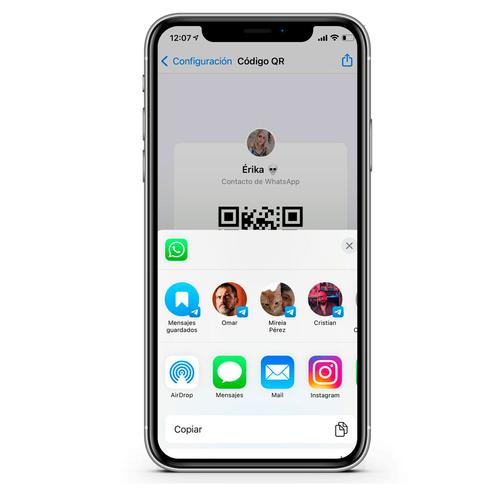
Sådan nulstilles din kode
Når du ønsker, du kan deaktivere den QR-kode, du har oprettet, og generere en ny. Med dette kan du forhindre koden i at nå ud til brugerne, som du ikke ønsker at blive tilføjet.
- For at gøre det skal du klikke på knappen med de tre lodrette prikker placeret til højre for din kodeskærm.
- Klik på Nulstil QR-kode.
- Koden ødelægges og ændres automatisk til en ny.
- Husk, at nulstilling af koden ikke vil medføre, at de kontakter, der tilføjede dig med andre koder, mister din kontakt, det påvirker kun dem, der ikke tidligere har tilføjet dig.
Koder for virksomheder
Men WhatsApp har ikke begrænset brugen af QR-koder til funktionen at tilføje kontakter. Tjenesten har også inkluderet dette værktøj i sin version til virksomheder, WhatsApp Business.
Takket være dette har virksomheder en QR-kode, der, når de scannes, giver os mulighed for hurtigt og nemt at starte en samtale med dem. Som med normale bruger-QR-koder er disse forretningskoder unikke for hvert tilknyttet telefonnummer.
Hvis du har en firmakonto på WhatsApp, skal du fortsætte med at læse, for vi vil forklare, hvor du kan finde din kode, så du kan dele den med dine kunder på firmakort, på dit websted eller hvor du vil.
Sådan får du vist din WhatsApp Business QR-kode
På Android-telefoner
- Åbn først WhatsApp Business-applikationen på din Android-telefon.
- Klik på ikonet for de tre lodrette prikker, og klik på Flere muligheder
- Vælg nu indstillingen "Virksomhedsindstillinger".
- I dette afsnit skal du vælge Direkte link valgmulighed.
- Endelig skal du klikke på Se QR-koden for at få vist den kode, som du kan dele, som du vil.
På iPhone
Hvis din telefon har iOS operativsystem, er trinene, der skal følges for at se din QR, lige så enkle som i Android.
- For at starte skal du åbne WhatsApp Business-appen på din iPhone.
- Vælg på ikonet med de tre lodrette prikker Indstillinger .
- Gå til indstillingen inden for dette afsnit Værktøjer til virksomheden .
- I sektionen Avancerede værktøjer skal du kigge efter en mulighed, der siger Direkte link og klik på den.
- Endelig skal du bare klikke på QR kode mulighed for at vise den kode, som du kan dele med dine kunder.
